この記事には広告を含む場合があります。記事内で紹介する商品を購入することで、当サイトに売り上げの一部が還元されることがあります。
セール情報
- (毎月11日)公式サイト限定|FlexiSpot全商品が11%OFF!
本業・副業を含め、コロナ禍の中で自宅でパソコンと向き合う時間が増えたという方は多いかと思います。とはいえ、やっぱり自宅での作業はオフィスとは違いなかなか集中できないものですよね

特にお昼すぎの個人作業は本当に眠たくて、僕自身も対策には苦労していました。
眠気対策と広い天板を求めて色々探していたところ、たどり着いたのが今回紹介する「FlexiSpot E7」
電動のスタンディングデスクになっていて、立ちながらの作業ができる上に、PCやモニターアームをどしどし乗せても非常に安定している優れモノです
天板込みだと総額7万円程度と決して安い投資では無いものの、作業効率の改善やデスク周りのスッキリ化を踏まえれば十分に価値のある買い物だと感じます
そこで今回の記事では、スタンディングデスク「FlexiSpot E7」を実際に使ってみて「良かったこと・気になるところ」をまとめて紹介していきます
動画や写真たっぷりでレビューしていきますので、ぜひ気になっている方は最後までご覧いただければ幸いです

Photographer & Bloger
はろ
月間8万PVのカメラ系ブログを運営。子供撮影の趣味が高じ、副業カメラマンとしても活動しています。ご質問はコメント欄・お問合せ・DM等でお気軽にどうぞ。
FlexiSpot E7について

「FlexiSpot E7」を扱うFlexiSpot社は、昇降式デスクの大手メーカーで、ガジェット好きな方なら耳にしたことがある方も多いかと思います
今回紹介する「FlexiSpot E7」は脚フレームの型番で、別途で天板と組み合わせて組み上げることができます

公式サイトなら15種類以上の天板から選べるので、きっと好みのデザインが見つかると思います
耐荷重や機能に応じたなラインナップ
「FlexiSpot EJ2 2.0」は、脚フレームが折り畳めるタイプのデスクです。組み立てがすごく簡単で、かつ機能に対して価格が比較的安く設定されているので、個人的にはコスパが一番良いと思っているモデルです

「FlexiSpot EJ2 2.0」は僕も導入しているデスクで、以下の記事でもレビューしています。ぜひチェックしてみてください
「Flexisport EG8」は、天板と脚フレームが一体型になっているタイプのデスクです。ガラス天板が特徴的で、特にインテリア重視の方にはぴったりなモデルです

ガラス天板と耐荷重50kgまでのため、デスク作業以外での活用が望ましいですね
耐荷重はシリーズ最高の125kg
「FlexiSpot E7」の最大の特徴は「とにかくたくさんのモノが載ること」で、シリーズ最大の耐荷重(125kg)となっています
積載荷重の目安(PC1台・モニター3枚)
| 天板 | 20キロ |
| PC | 10キロ |
| 27インチモニター(3つ) | 7.5キロ × 3 |
| モニターアーム(3つ) | 2.5キロ × 3 |
| ケーブル類 | 2.5キロ |
| 合計 | 62.5キロ(耐荷重125kg) |

モニター3枚・PC1台のフル構成でも耐荷重の半分にも満たないので、いかに十分な耐荷重なのかがわかるかと思います!
高さ調節の操作感がわかるデモ動画
電動スタンディングデスクの「FlexiSpot E7」は、手元のコントローラーで高さを調節することができます。タッチパネル方式なので簡単に操作ができますし、ロック機能もあるので安心して使うことができます

簡単に紹介動画を作ってみました。質感や機能がざっくりと把握できますので、ぜひご覧ください
駆動音が静か・振動もほぼ無いので、夜中に高さを変えても近隣の目を気にする必要はないかと思います。高さを記録できるメモリー機能もあるので、高さ調節もとても手軽に行うことができます
FlexiSpot E7の特徴
ここでは「FlexiSpot E7」の特徴をあらめて紹介します。機能性はもちろん、選べる天板の拡張性や保証面が個人的には要チェックなポイントだと思いますので、一読いただければと思います
高さを電動で調節できる
電動スタンディングデスクの「FlexiSpot E7」は、手元のコントローラーで高さを調節することができます。タッチパネル方式なので簡単に操作ができますし、ロック機能もあるので安心して使うことができます

駆動音が静か・振動もほぼ無いので、夜中に高さを変えても近隣の目を気にする必要はないかと思います。高さを記録できるメモリー機能もあるので、高さ調節もとても手軽に行うことができます
- タッチパネルで操作できる
- 可動域:58〜123cm
- 高さ設定:4つまで登録・呼び出しできる
- 音は静か・動きはスムーズ
- 下降時に障害物を検知するセーフ機能有り
天板・脚フレームは自由にカスタマイズ可能

FlexiSpotの昇降スタンディングデスクは、公式サイトで購入する場合に限り、天板や脚フレームををカスタマイズして注文することができます
「形・サイズ・カラー」と選択肢もかなり豊富で、部屋のレイアウトに応じて好みの組み合わせをチョイスできるのが嬉しいポイントです
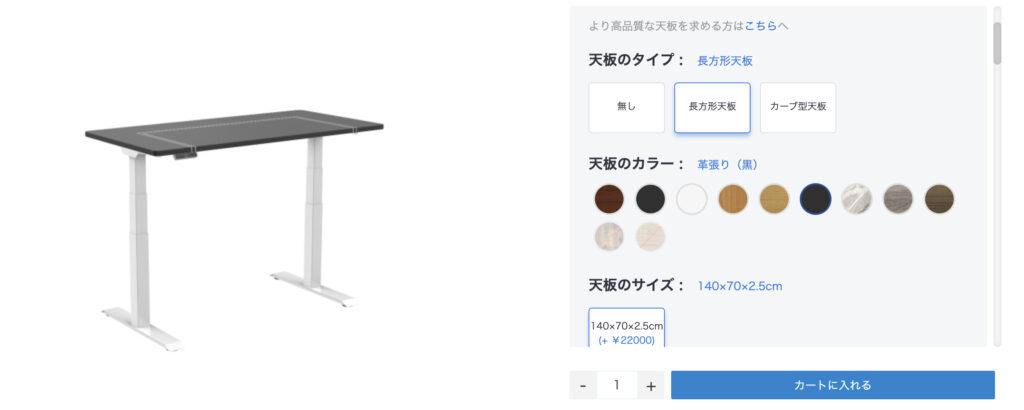

| カスタマイズ 項目 | 長方形 | カーブ型天板 |
| 天板サイズ (幅×奥行×厚み) | ①120×60×2.5cm ②140×70×2.5cm ③160×70×2.5cm | 140×70×2.5cm |
| 天板 カラー | 9色 | 5色 |
| 脚フレーム カラー | 2色 | 2色 |

横幅・奥行き共に十分の大きさなので、PCやモニターを複数置きたい方にもマッチすると思います!
僕が今回導入した天板は「カーブ型天板(ウッド)」。横幅140cmはかなり広く感じる大きさで、作業する上では非常に便利です。リアルな木材の質感でとても気に入っています

FlexiSpot E7レビュー|お気に入りのグッドポイント4選

スペックはともかく、実際に使ってみてどんなもんなの?という点が気になるかと思いますので、ここでは特に良いと感じたポイントを4つに絞ってを紹介します
スタンディングモードで作業効率が劇的アップ
これは在宅ワーカーあるあるだと思いますが、座りっぱなしのデスクワークは、体が凝ったり・眠気が来たりと集中力を妨げる要因がついて回ります
僕自身も座り作業を続けていると、どこか集中力が欠けるところがあったのですが、スタンディングデスクを導入してからは、集中力が劇的に改善しました

「ちょっと集中力が切れてきたかな」と感じたタイミングで、5〜10分程度立ち作業を挟むのがおすすめルーティーンです
立ち作業は背筋が伸びるので凝りが取れるのはもちろん、眠さが改善されるのは本当に効果が大きくて、会議中や一人作業の際には必ず一度立って作業するようにしています

天板のクオリティがすごく高い
使ってよかったと感じた2つ目のポイントは、ビルドクオリティの高さ。
「FlexiSpot E7」のカーブ型天板は、一枚板を切り出して作られたものかと思うくらいに自然な触り心地で、今まで使ってきたどのデスクよりも質感が素晴らしいと感じます

ちなみに、僕がこれまで使っていたデスクは表面に木目調のシートが貼っているタイプ。使っているうちに表面が剥げてしまってかなりみっともない見た目になってしまっていました


触り心地が全然違います!デスクは毎日使うものですから、クオリティにこだわっていきたいですね
カーブ型天板には配線孔がついているため、悩みがちなデスク周りの配線もスッキリさせやすいのもありがたいポイントです

積載量を気にせず使える
先ほども紹介した通り「FlexiSpot E7」は作業デスクとしては十分すぎる耐荷重(125kg)のため、デスク作業に必要なものをバシバシ載せることができます

PC2台・モニター2枚でも耐荷重の半分にも満たないですし、広さや奥行きも十分です!


モニターアームを使えば高さを自由に使えるようになるので、デスク周りがより一層すっきりしますよ
また、脚フレームのかなりしっかりした作りになっていて、揺れ・ぐらつきの様子は全くありません。安いデスクだとちょっと体重をかけただけでも軋むことがありますが、「FlexiSpot E7」には抜群の安定感があります

小さなお子さんがいるご家庭でも安心して使える
電動スタンディングデスクを使うと思わぬ事故が気になるところですが「FlexiSpot E7」にはしっかりとしたセーフ機能が備わっています

我が家にも小さな子供が2人いますが、セーフ機能があるので安心して使うことができています

障害物を検知して昇降を停止する機能もあるので、仮に机の下にお子さんがいたとしても緊急停止しますし、周辺の家具を傷つけないという意味でもかなり便利な機能です

「FlexiSpot E7」の良いところの紹介は以上です!以降ではデメリット面についても触れていきます
FlexiSpot E7レビュー|購入前に確認しておきたいポイント(デメリット)
「FlexiSpot E7」はかなり完成度の高いデスクで、正直のところ設置さえしてしまえば気になるデメリットは無いかと思います。ただし、設置するまでにはいくつか注意すべきポイントがありましたので、ここで2つ紹介します
運搬・移動は2人作業が必要
「FlexiSpot E7」は耐荷重125kgということもあり、脚フレームと天板が重たく造られています(50kg程度)

組み立て自体は、ネジ締めだけとシンプルなのですが、運搬・移動は本当に大変(成人男性1人でも厳しい)です

よほど力自慢の方を除いては、2人での作業が必須になると思います


組み上げ作業自体は2時間くらいで終わるので、誰かに手伝ってもらうようにしましょう
ケーブルの配線に工夫が必要
「FlexiSpot E7」には、たくさんモノを置ける反面、どうしても配線がごちゃつきやすいため、配線には工夫が必要です
特にマルチタップを床置きした状態だと、配線が露出しやすく見た目が不恰好になりやすいです
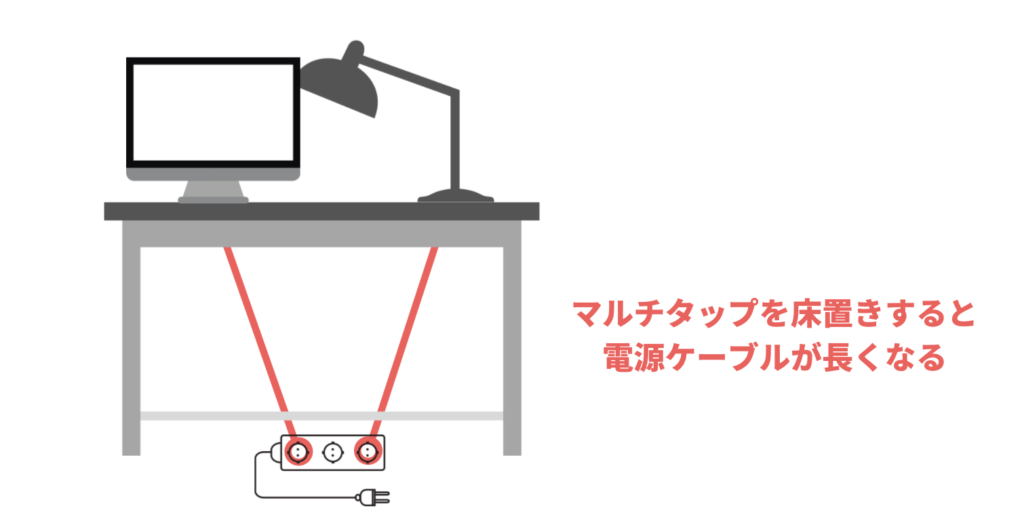
具体的な対策としておすすめなのが、「ケーブルトレー」を使ったケーブル収納方法。これを使えばマルチタップを天板裏に隠すことができます
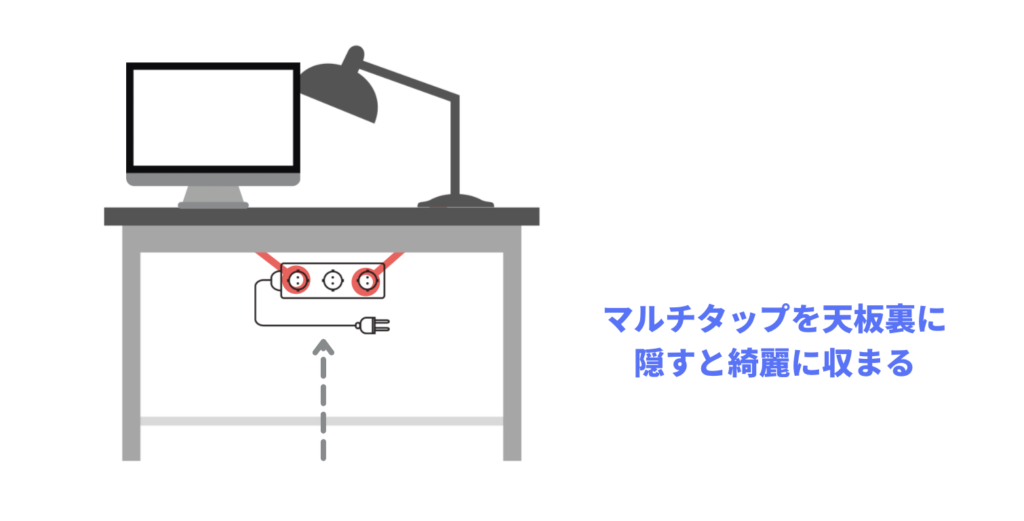
見た目もかなり綺麗になりますし、ケーブルが伸び切って机の上の物が落下するリスクを防ぐことができます
ケーブルトレーは3,000円程度で買うことができますので、ぜひ気になる方は以下の記事をチェックしてみてください

以上、ここまでが「FlexiSpot E7」の気になるところの紹介でした

設置するまでの苦労は多少あるものの、使い始めれば気になる点は全く感じられないくらいに素晴らしい製品ですので、導入時にはしっかり対策していきましょう
FlexiSpot E7をお得に買う方法
価格面でなかなか手が出しづらいFlexiSpot製品ですが、実は公式サイトでは期間限定のセールを実施している場合があり、タイミングを見計らえば1万円以上安く購入できる場合があります
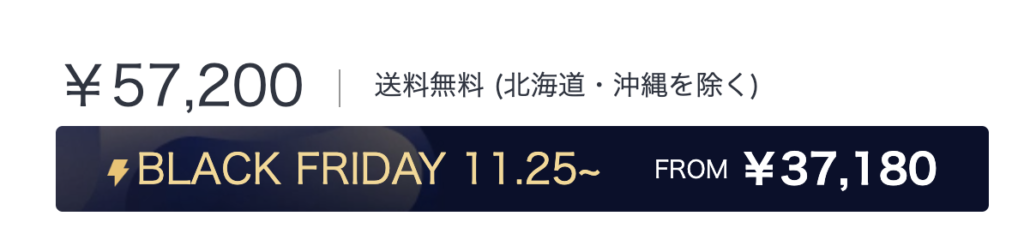
狙いたいセール
- 2022/11/25〜12/1:ブラックフライデー(30%OFFセール)
- 毎月11日:全商品11%OFFセール
| 価格 |  E7 |
| 通常価格 | 57,200円 |
| セール価格 (ブラックフライデー) | 37,180円(-20,020円) |

特にブラックフライデーセールは年に1度の大幅割引のチャンスですので、狙っている方はぜひ活用しましょう!
FlexiSpot E7と一緒に買うと便利なもの
ここまでにいくつか「FlexiSpot E7」と一緒に買うと便利なものについて紹介しましたが、改めてこちらでまとめて紹介します。ぜひ参考にしていただければと思います

組み立て・ケーブル整理が主な用途です!必要に応じて買い揃えておくと便利です
公式サイトではアクセサリー類も充実

公式サイトから購入する場合は、モニターアームや卓上ラックをはじめ豊富なアクセサリー類を追加することができます
引き出しを追加したり、デスクトップをぶら下げるスタンドなど、幅広いカスタマイズに対応しています

カスタマイズの幅も広がりますし、期間限定セールも開催されるので、公式サイトからの購入がおすすめです!
まとめ:快適なデスク環境を作るならFlexispotがおすすめ

今回は巷で話題の電動スタンディングデスク「FlexiSpot E7」についてレビューしました
僕自身も、在宅ワークや自宅での記事執筆など長時間デスクに滞在することがほとんどですので、手軽に集中力を高められるスタンディングデスクは本当に取り入れて良かったと思えるアイテムです
天板も広く、デスク周りの見た目もスッキリさせることができますので、集中して作業に取り組みたいと考えている方はぜひ取り入れてみてはいかがでしょうか

公式サイトから期間限定セールをすれば、一万円以上安く購入できる場合もありますよ
関連記事
セール情報
- (毎月11日)公式サイト限定|FlexiSpot全商品が11%OFF!












